- CAB 파일은 더 이상 많이 사용되지 않지만 과거에는 지배적 인 보관 형식이었습니다.
- 오늘 기사에서는 Windows 10에서 CAB 파일을 올바르게 추출하는 방법을 보여줍니다.
- 파일 압축에 대해 자세히 알고 싶으십니까? 이것을 확인하십시오 압축 파일 자세한 내용은 기사를 참조하십시오.
- 이와 같은 더 유용한 가이드를 찾고 계십니까? 우리의 허브 방법 이와 같은 기사가 더 많이 있으므로 확인하십시오.
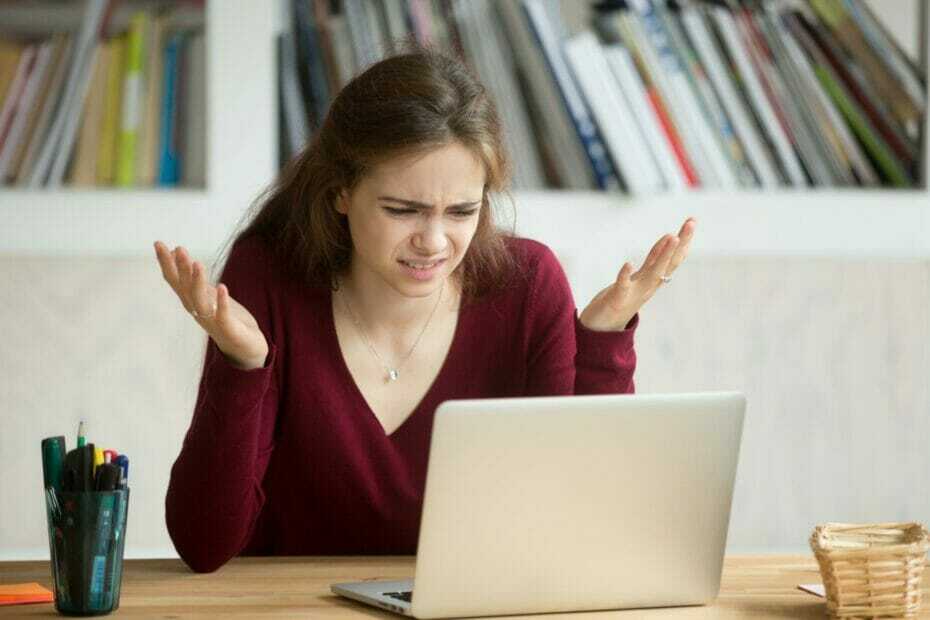
이 소프트웨어는 드라이버를 계속 실행하여 일반적인 컴퓨터 오류 및 하드웨어 오류로부터 안전하게 보호합니다. 간단한 3 단계로 모든 드라이버를 확인하세요.
- DriverFix 다운로드 (확인 된 다운로드 파일).
- 딸깍 하는 소리 스캔 시작 문제가있는 모든 드라이버를 찾습니다.
- 딸깍 하는 소리 드라이버 업데이트 새 버전을 얻고 시스템 오작동을 방지합니다.
- DriverFix가 다운로드되었습니다. 0 이번 달 독자.
CAB 파일은 일부 사용자가 여전히 사용하는 보관 파일 형식입니다. 이것은 아카이브 형식이지만 ZIP 또는 RAR만큼 인기가 없으며 사용자가 올바르게 추출하는 방법을 모릅니다.
오늘 기사에서는 Windows 10에서 문제없이 빠르게 CAB 파일을 추출하는 방법을 보여 드리겠습니다.
Windows 10에서 CAB 파일을 어떻게 추출합니까?

WinZip 잘 알려진 파일 아카이버 소프트웨어이며 CAB 파일을 추출하는 가장 좋은 방법입니다. 이 소프트웨어는 CAB 파일에 대한 기본 지원을 제공하며 WinZip으로 파일을 열기 만하면 파일을 추출 할 수 있습니다.
이 소프트웨어는 또한 ZIP, RAR, 7Z, TAR, ISO, IMG 및 기타 널리 사용되는 아카이브 형식을 지원합니다. WinZip은 모든 파일 유형을 압축 할 수 있으며 사용 가능한 암호화 옵션이 있으므로 파일을 쉽게 보호 할 수 있습니다.
WinZip을 사용하여 파일을 관리, 백업 및 분할 할 수도 있으며 클라우드 스토리지 공유도 지원합니다. CAB 파일을 즉시 처리 할 수있는 도구가 필요한 경우 WinZip이 최선의 선택입니다.
기타 훌륭한 기능 :
- 모든 인기있는 아카이브 형식을 처리 할 수 있습니다.
- CAB 형식에 대한 기본 지원
- 파일 암호화
- 파일 관리, 파일 분할
- 클라우드 스토리지 지원

WinZip
WinZip은 CAB 파일을 쉽게 열고 추출 할 수있는 파일 아카이버 소프트웨어입니다.
2. 명령 줄 사용
- 프레스 Windows 키 + X 열기 위해 Win + X 메뉴.

- 이제 선택 PowerShell (관리자) 또는 명령 프롬프트 (관리자).
- 이제 아래에 설명 된 여러 명령 중 하나를 실행하기 만하면됩니다.
CAB 파일을 추출하는 데 사용할 수있는 두 가지 명령이 있으며 이러한 각 명령의 작동 방식을 보여 드리겠습니다.
넓히다
WindowsReport.cab -F: * C: \ WindowsReport를 확장합니다.
추출 32
extrac32.exe WindowsReport.cab / L "C: \ WindowsReport \"
이러한 명령은 타사 소프트웨어에 의존하지 않고 CAB 파일을 추출 할 수 있으므로 유용합니다. 그러나 이러한 방법을 사용하려면 명령 줄에 대해 잘 알고 있어야합니다.
명령 줄을 좋아하지 않는 경우 다른 파일과 마찬가지로 CAB 파일을 두 번 클릭하기 만하면 열고 압축을 풀 수 있으며 Windows에서 처리 할 수 있어야합니다.
Windows 10에서 CAB 파일을 추출하는 것은 매우 간단하지만 전문가처럼 CAB 파일을 추출하고 관리하려면 WinZip 소프트웨어를 사용하는 것이 좋습니다.

![여러 zip 파일을 추출하는 방법 [전체 가이드]](/f/1a3928658140349ad3dadbbc8ddd0491.jpg?width=300&height=460)
![품질 저하없이 GIF를 압축하는 방법 [쉬운 방법]](/f/28bda142382590cb248413bb684ae23f.webp?width=300&height=460)